如何使用Zabbix官方模板轻松实现Docker容器监控?
感谢王军 ZCP(Zabbix 高级认证专家)翻译!欢迎投稿分享你的使用经验。
本文将介绍通过Zabbix监控Docker容器。使用官方模板 Docker by Zabbix agent2 template 很容易实现Docker容器监控。模板下载链接和配置步骤可以在 Zabbix 集成页面上找到。
目录
- 导入官方Docker模板
- 安装并配置Zabbix Agent2
- Zabbix Agent2 的特定插件配置
- 配置Docker主机
- Docker by Zabbix agent 2 template
- 验证主机和模板配置
- 运行中的Docker模板
导入官方Docker模板
因为要使用官方模板Docker by Zabbix Agent2。首先,我们需要确保这个模板在 Zabbix 中是可用的。Zabbix 5.0、5.4和6.0中都提供了该模板。如果你在 * 配置->模板 中没有找到这个模板,很有可能是你在升级完Zabbix版本之后,没有将它导入到你的环境里。请记住,Zabbix 在升级过程中不会修改或导入任何模板,因此我们必须手动导入模板。这样的话,只需要从官方Zabbix git(或者直接点击这里)下载并通过使用 配置->模板 页面中的 Import 按钮将其导入到 Zabbix 实例中。
安装并配置Zabbix Agent2
在开始配置主机之前,我们应该先安装Zabbix agent2并按照模板指南来配置。可以按照Zabbix 网站下载页面中的步骤来安装 Zabbix-agent2。根据需要,可以灵活使用其他代理部署方法(比如从源文件编译安装代理)。
从软件包中安装 Zabbix agent2只需要几个简单的步骤:
安装 Zabbix 仓库包:
安装Zabbix agent2软件包:
使用 Zabbix server/proxy 地址来设置 Server 参数。
Zabbix Agent2 的特定插件配置
Zabbix agent2提供了特定的插件配置参数,通常情况下,与特定插件相关的参数都是可选参数。你可以在 Zabbix 文档中找到相关插件配置参数的完整列表。在新版本的Zabbix agent2中,特定插件的参数被定义在位于 /etc/zabbix/zabbix_agent2.d/plugins.d/ 下单独的插件配置文件中,而在旧版本中,它们直接在 zabbix_agent2.conf 文件中定义。
对于Zabbix agent2 Docker plugin(Docker监控插件),我们必须配置 Docker服务的 unix-socket 文件位置。可以通过下面这个插件参数实现:
默认安装的Docker 环境套接字位置是正确的——在这种情况下,你可以不用修改配置文件。
在对Zabbix agent2 配置文件做了必要的修改后,启动并启用代理:
检查 Zabbix agent2是否运行:
在进入Zabbix前端页面之前,我想提醒你注意一下Docker socket文件权限——Zabbix 用户需要有访问 Docker Docker socket文件的权限。应该将 zabbix 用户添加到 docker 组中,来解决以下错误消息。
可以通过执行以下命令将 zabbix 用户添加到 Docker 组:
配置Docker主机
导入模板之后,我们需要为Docker实例创建一个主机。设置主机名并分配主机组——我将把它分配给 Linux servers主机组。将 Docker by Zabbix agent 2模板关联到该主机。因为要使用Zabbix agent2模板来采集数据,所以需要在这个主机上添加一个代理接口。接口的地址是运行 Docker 容器的机器地址。单击 Add 按钮完成主机配置。
Docker by Zabbix agent 2 template
模板包含一系列常规监控项,用于Docker实例通用指标监控,例如:可用镜像数量,Docker架构信息,容器的总数等等。除此之外,该模板还使用LLD(低级别发现)
规则采集容器和特定镜像的信息。一旦 Zabbix 发现了你的容器和镜像,这些LLD(低级别发现)规则将通过原型为每个容器和镜像创建监控项、触发器和图形。通过这种方法实现容器和特定镜像的指标监控,例如:容器内存、网络信息、容器状态等等。
验证主机和模板配置
我们可以使用 Zabbix get 命令行工具来尝试轮询代理,以验证代理和主机配置是否正确。如果你还没有安装 Zabbix get,可以在 Zabbix server或 Zabbix proxy主机上这样来安装:
现在我们可以使用 zabbix-get 来验证我们的代理是否能够获得与 docker 相关的指标。执行以下命令:
使用 -s 参数指定你代理主机的IP或主机名, -k 参数定义了我们希望通过zabbix-get轮询代理来获取指标的键值。
此外,我们还可以使用LLD(低级别发现)键值— docker.containers.discovery[false] 来检查LLD(低级别发现)的结果。
我们可以看到 Zabbix 将发现并监控两个容器—apache-server and mysql-server。任何代理的LLD(低级别发现)规则或监控项都可以用 zabbix get 进行检查.
运行中的Docker模板
现在我们已经配置了代理和主机,也应用了 Docker 模板,并验证了一切正常,在前端就能够看到已发现的实体对象。
另外,我们的指标数据也应该收集上来了。我们可以通过查看最新数据来验证数据是否采集正常。
最后,有一些额外的选项能够进一步修改模板和LLD(低级别)发现的结果。如果你打开主机的宏并选择继承主机宏,你将看到从 Docker 模板继承了4个宏。这些宏用来过滤发现的容器和图像镜像。如果你希望根据自己的需求过滤这些被发现的实体,可以灵活修改这些值。
注意,在模板上容器发现监控项有一个false的参数:
- docker.containers.discovery[false] – 只发现正在运行的容器
- docker.containers.discovery[true] – 发现所有容器,不管是什么状态。
至此,我们成功地导入了模板,安装并配置了 Zabbix agent2,创建了一个主机,并应用了 Docker 模板。最终实现了在 Zabbix 中监控Docker 环境!
如果你有任何问题或建议,欢迎在留言交流。
机智的你一定发现了,升级相对合适(省时省钱)就是获得5.0认证!最后一场5.0认证培训,就在5月底线上开课。
5月30日-6月1日 ZCP3天,培训大纲和价格请查看官网。
600+学员已成为Zabbix认证专家,助力工作,升职加薪!欢迎联系,了解更多。
- 点赞
- 收藏
- 关注作者

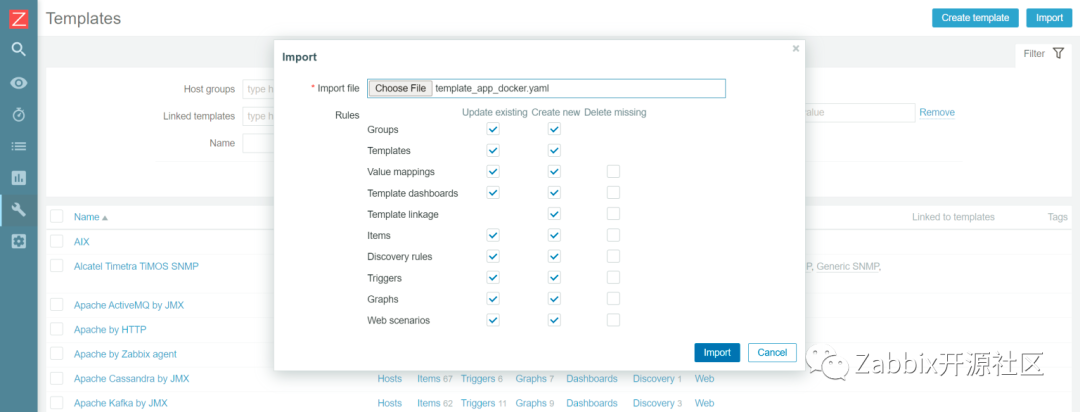
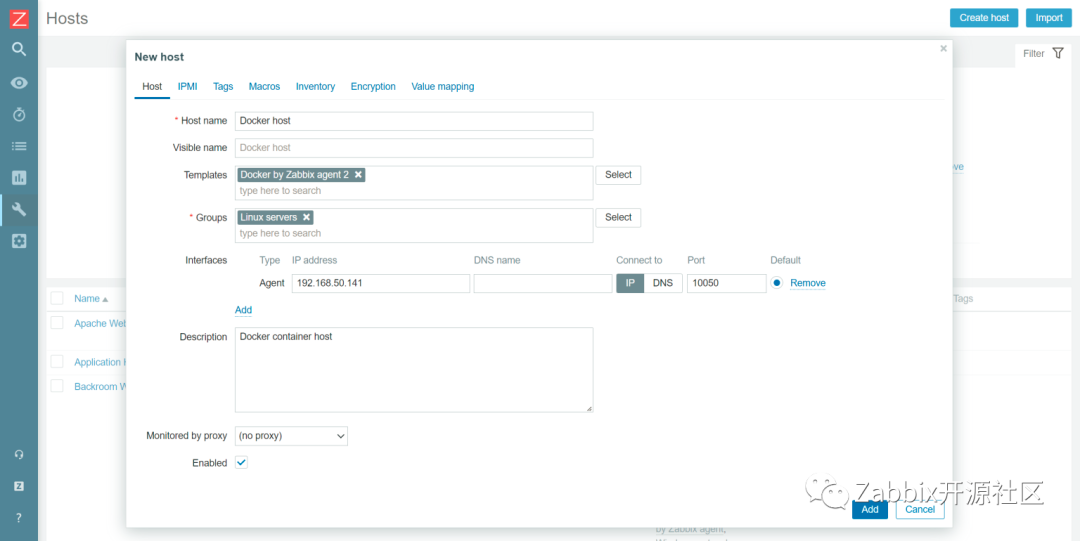
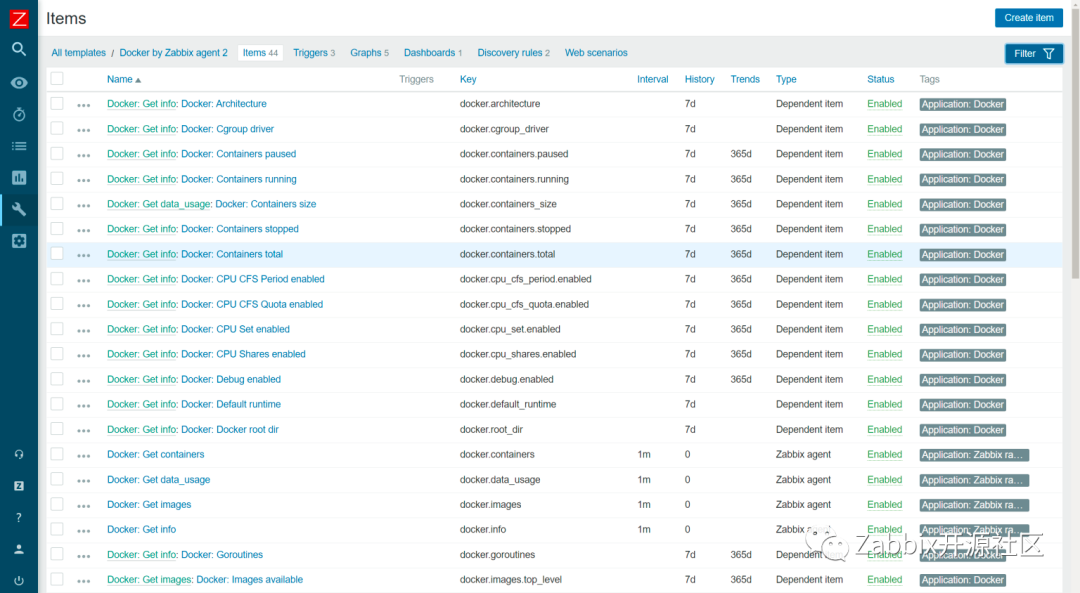
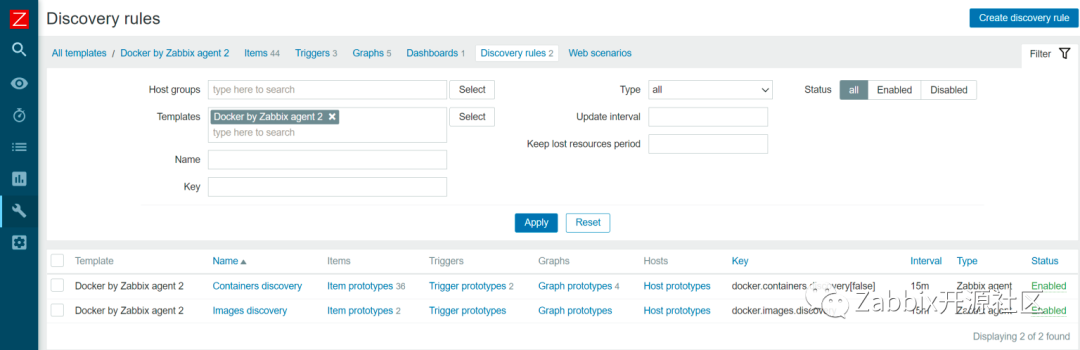
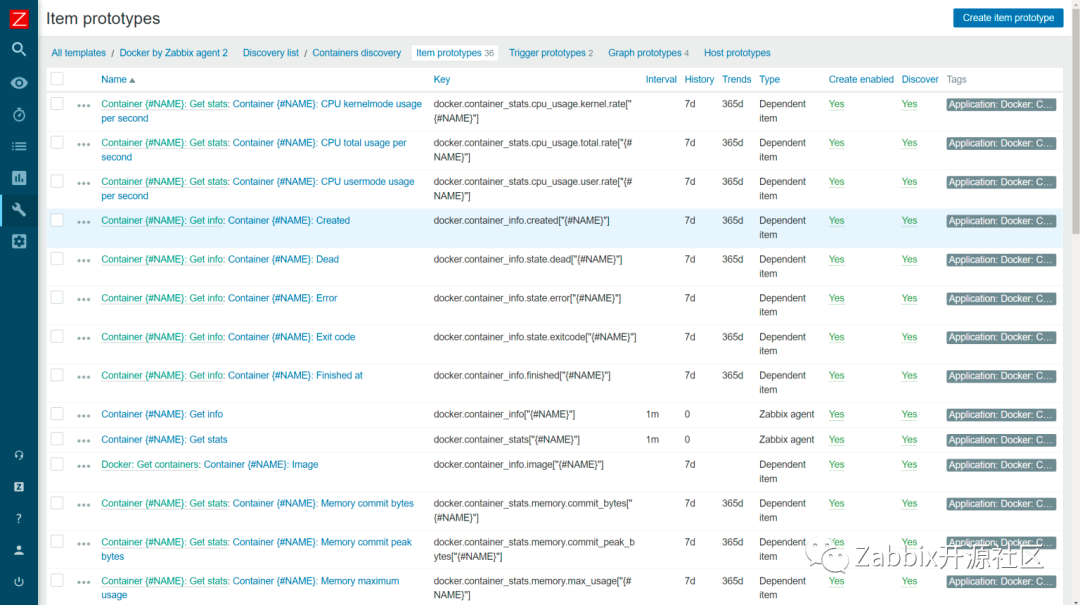
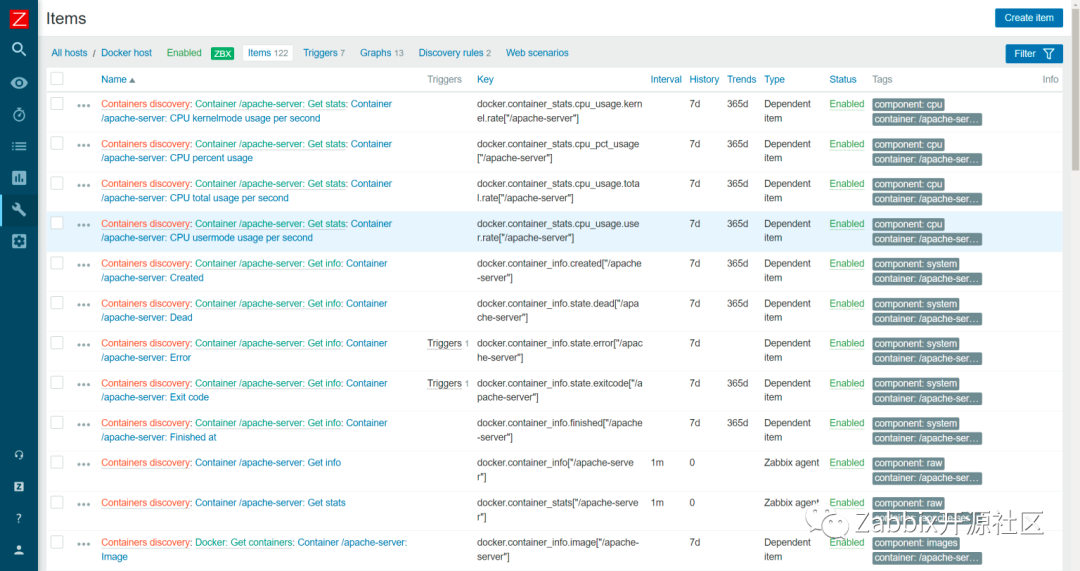
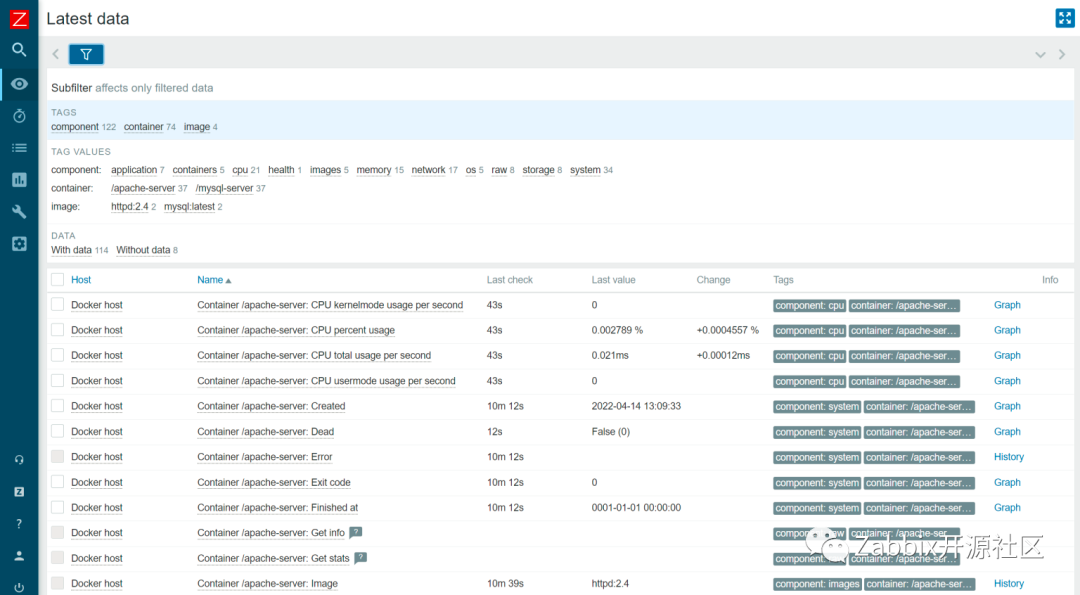
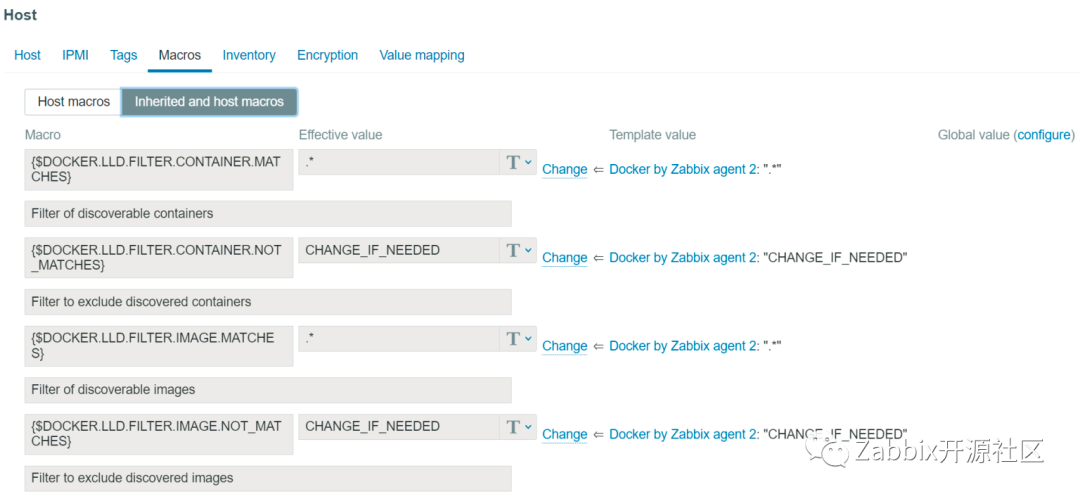
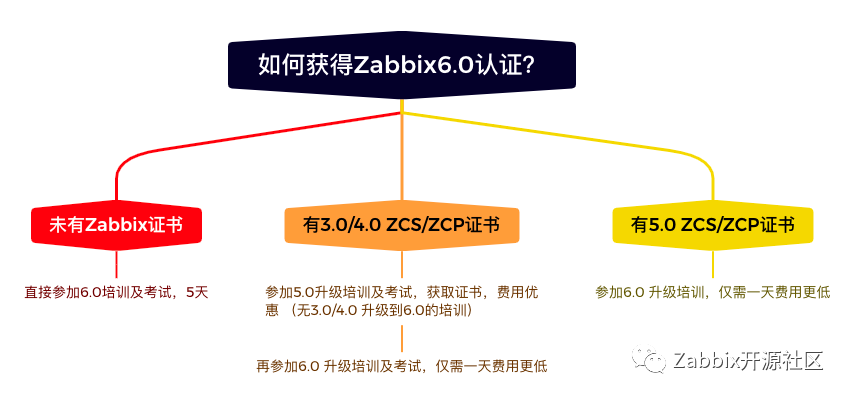
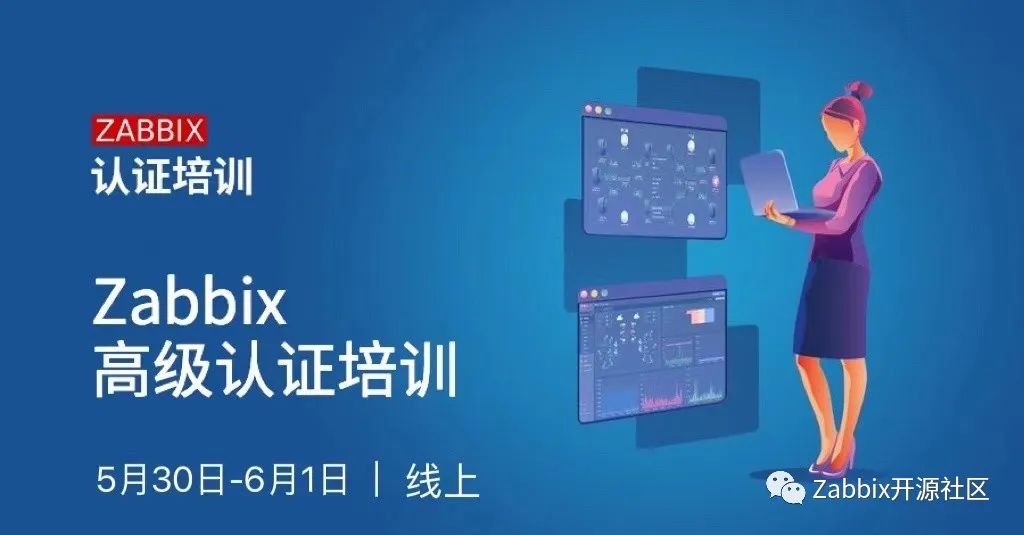

评论(0)